
手机怎么更改屏幕图案 怎么自定义手机桌面图标图案
发布时间:2023-10-08 13:25:32 来源:三公子游戏网
手机怎么更改屏幕图案,随着科技的不断发展,手机已经成为人们生活中不可或缺的一部分,为了使手机界面更加个性化和独特,许多人开始探索如何更改屏幕图案和自定义手机桌面图标图案。通过更换手机屏幕图案,我们可以让手机界面焕然一新,呈现出与众不同的风格;而自定义手机桌面图标图案,则可以让我们更加方便地找到和使用我们常用的应用程序。在这篇文章中我们将探讨手机如何更改屏幕图案以及如何自定义手机桌面图标图案,帮助读者们打造一个个性化且具有个人特色的手机界面。
怎么自定义手机桌面图标图案
具体方法:
1.首先,在手机上找到并点击自带的【主题】图标
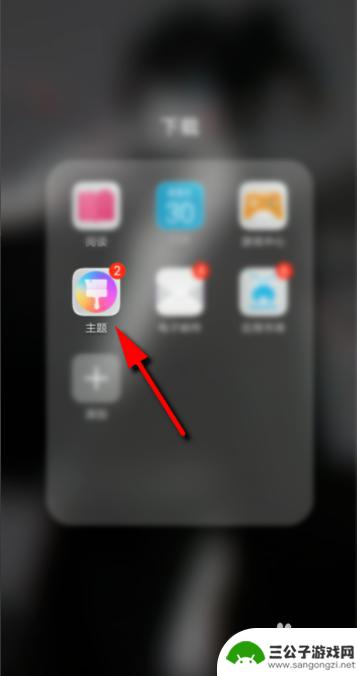
2.进入主题后,点击右下角的【我的】
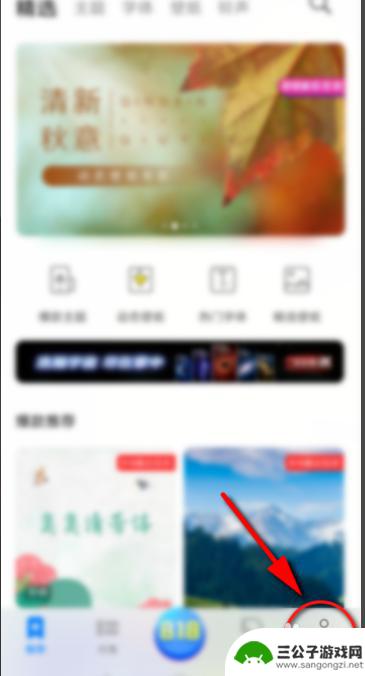
3.然后点击【混搭】选项
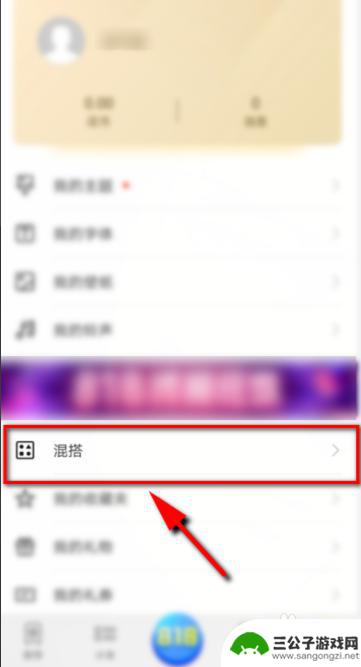
4.在混搭页面选择【图标】选项进入
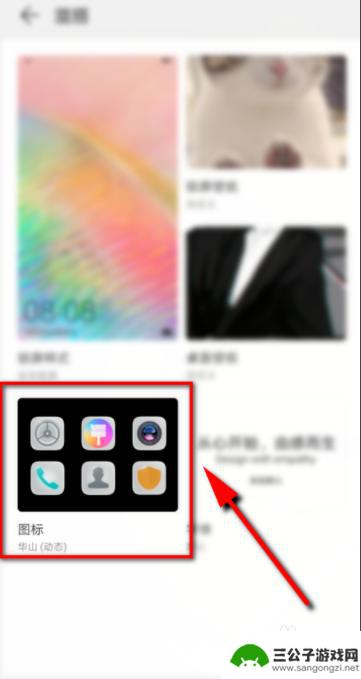
5.进入后可以看到3种 不同处预置图标,点击任一个设置即可。或者点击右上角的【更多】,查看更多的预置图标

6.接下来选择并点击想要更改的图标样式
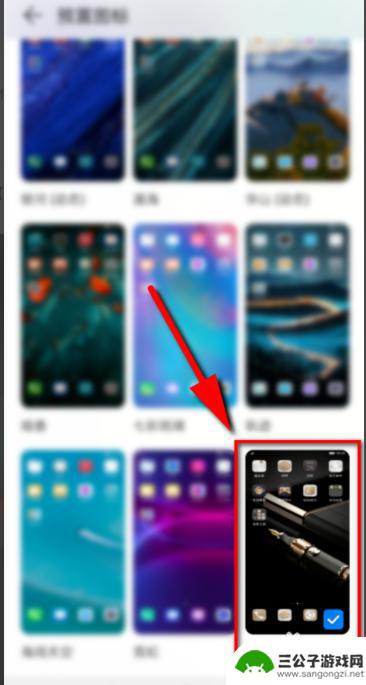
7.然后点击下方的【应用】即可更改手机上的图标

8.最后返回手机桌面,就可以看到改好的图标了
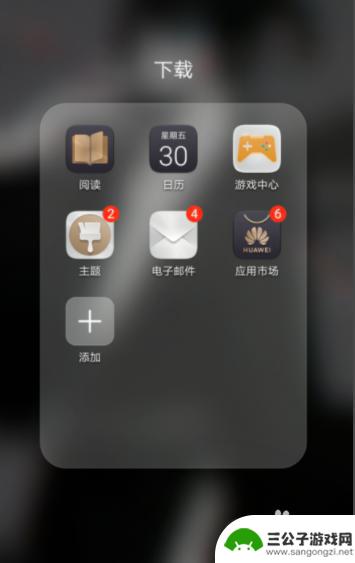
以上就是手机如何更改屏幕图案的全部内容,如果您遇到这种情况,可以尝试根据小编提供的方法来解决,希望这对大家有所帮助。
热门游戏
-
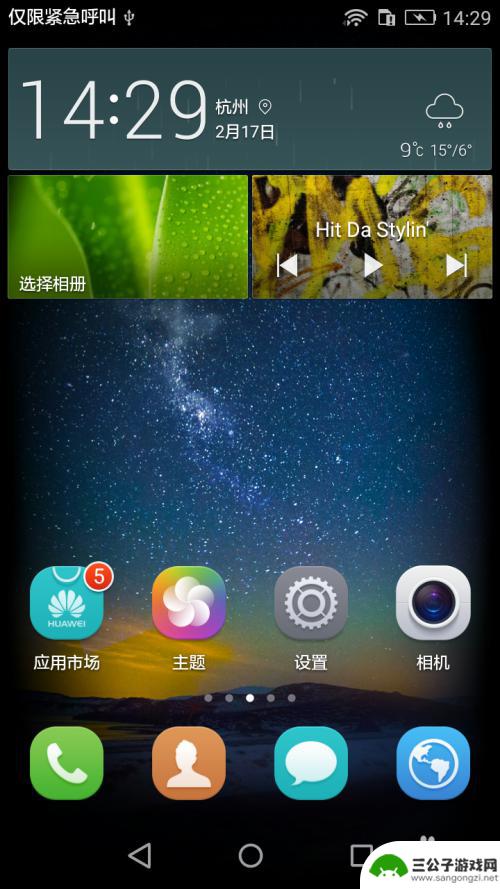
怎样换手机屏幕图案 华为手机如何更换桌面壁纸
想要让手机屏幕焕然一新?不妨尝试更换手机屏幕图案或桌面壁纸,对于华为手机用户来说,更换手机屏幕图案和桌面壁纸是一件非常简单的事情。只需轻轻一点,你就可以为手机屏幕注入全新的元素...
2024-04-18
-
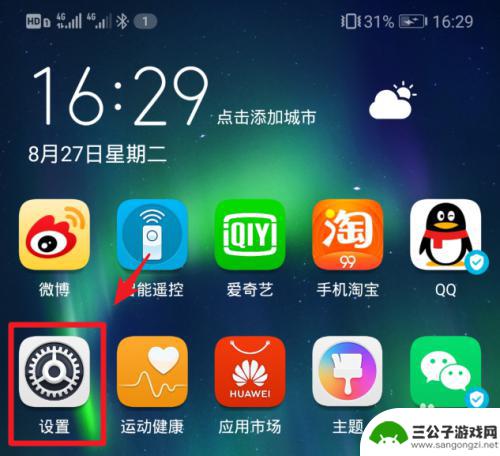
华为手机图案锁如何操作 华为手机图案锁屏如何修改
华为手机图案锁是一种常见的手机解锁方式,通过在屏幕上绘制特定的图案来解锁手机,在日常使用中我们经常需要修改手机的图案锁屏,以保护个人隐私和数据安全。华为手机图案锁如何操作?又如...
2024-06-29
-
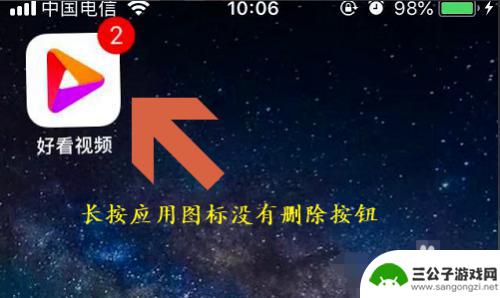
苹果手机怎么删除图案 苹果手机桌面图标删除不了怎么办教程
苹果手机作为一款备受欢迎的智能手机,拥有便捷实用的操作系统和丰富多样的功能,在日常使用中有时会遇到一些烦恼,比如删除图案或者删除桌面图标的问题。苹果手机怎么删除图案?苹果手机桌...
2024-09-06
-
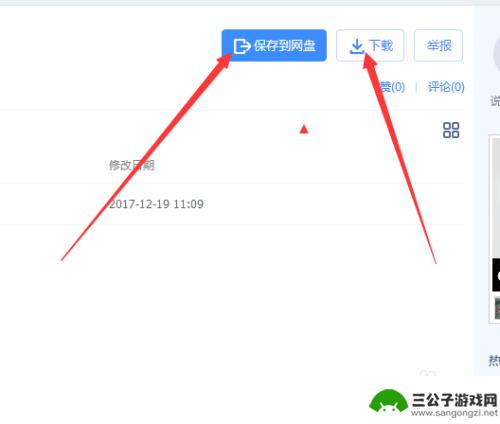
万能解锁图案oppoa57 oppoA57忘记屏幕锁图案怎么处理
在日常生活中,我们经常会面临忘记手机屏幕锁图案的尴尬情况,特别是对于OPPO A57手机用户来说,忘记解锁图案可能会让我们手足无措。那么在这种情况下,我们应该如何处理呢?幸运的...
2024-07-21
-
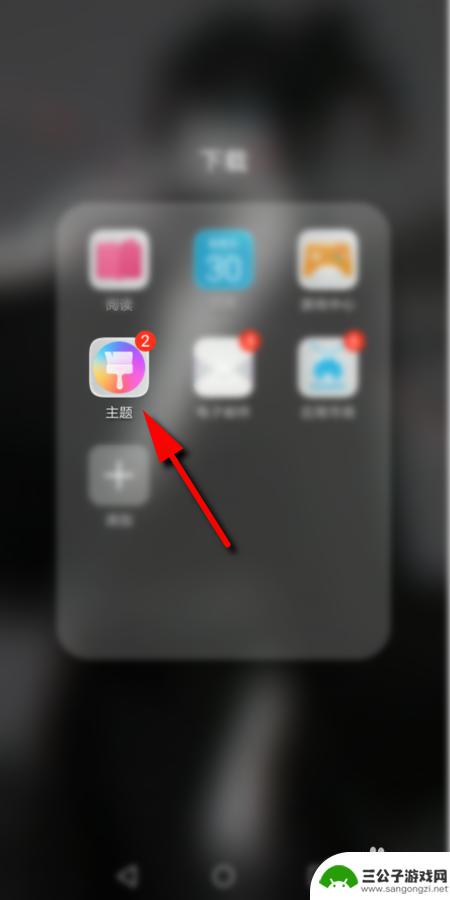
换手机如何设置桌面图标 手机桌面图标自定义方法
随着科技的不断发展,手机已经成为人们生活中必不可少的工具之一,而在使用手机时,设置自己喜欢的桌面图标无疑是让手机更加个性化的一种方式。换手机如何设置桌面图标?手机桌面图标自定义...
2024-01-30
-
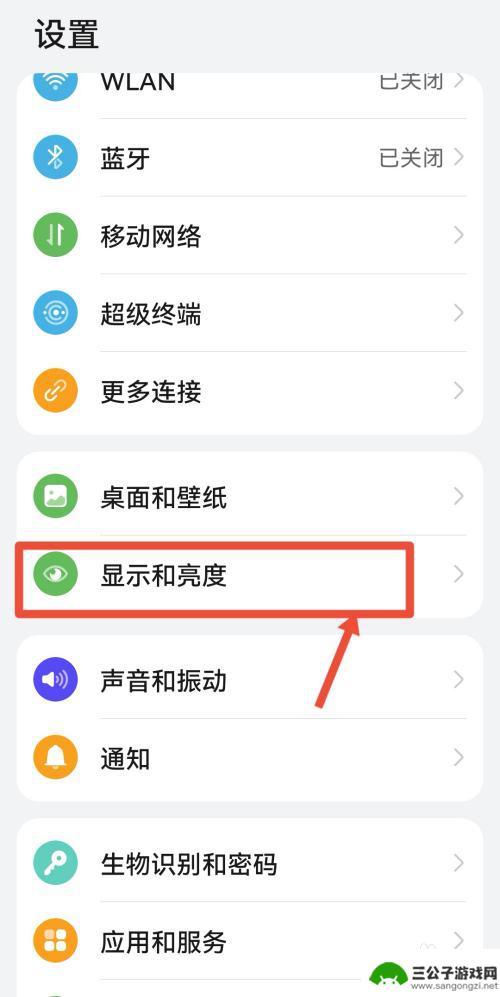
手机桌面图标字体怎么设置 华为手机桌面图标字体大小自定义
在华为手机上,我们经常会对手机的桌面图标进行调整,使其更符合个人喜好和使用习惯,其中调整手机桌面图标的字体大小是一个常见的需求。在华为手机上,我们可以通过简单的操作来自定义手机...
2024-07-18
-

iphone无广告游戏 如何在苹果设备上去除游戏内广告
iPhone已经成为了人们生活中不可或缺的一部分,而游戏更是iPhone用户们的最爱,让人们感到困扰的是,在游戏中频繁出现的广告。这些广告不仅破坏了游戏的体验,还占用了用户宝贵...
2025-02-22
-

手机图片怎么整体缩小尺寸 如何在手机上整体缩小照片
如今手机拍照已经成为我们日常生活中不可或缺的一部分,但有时候我们拍摄的照片尺寸过大,导致占用过多存储空间,甚至传输和分享起来也不方便,那么如何在手机上整体缩小照片尺寸呢?通过简...
2025-02-22














